Comment vérifier la vitesse de la carte réseau de mon PC Windows 10 ?

La vitesse du réseau est un fait que nous devons prendre en compte si nous voulons effectuer une activité nécessitant une certaine valeur de connexion. C'est elle qui permet notre connexion internet en prenant comme référence le type d'adaptateur que nous utilisons. La vitesse de connexion dépend à la fois du câble utilisé pour la connexion et des caractéristiques de la carte réseau.
Une carte réseau est l'appareil qui permet la connexion entre nos équipements fixes ou mobiles et Internet , il existe de nombreux types de cartes réseau, certaines plus avancées et avec une plus grande capacité qui permettent une vitesse de connexion plus élevée.
Il existe différentes manières de vérifier la vitesse de connexion entre notre équipement et le routeur et de pouvoir la configurer pour améliorer notre connexion, il est également recommandé d'ajuster notre sécurité en ligne pour obtenir une connexion sécurisée et protégée avec une plus grande confidentialité.
Quelles sont les méthodes qui existent pour voir la vitesse de votre carte réseau ?
Si nous utilisons le système d'exploitation Windows 10, nous avons l'avantage d' avoir plusieurs fonctions intégrées , ainsi que la possibilité d'installer des programmes tiers, qui nous offrent la possibilité d'améliorer notre expérience avec l'ordinateur.
Par rapport aux cartes réseau, ces fonctions nous permettent de vérifier si les pilotes trouvés sont adéquats, s'ils sont compatibles avec notre système d'exploitation ou de Windows , puis nous entrons dans l'option réseau et centre de partage .
À ce stade, nous entrons dans le panneau de gauche et sélectionnons modifier la configuration de l'adaptateur, une nouvelle fenêtre s'ouvrira où l'adaptateur actuel sera affiché, nous double-cliquerons dessus et nous pourrons voir les détails de la connexion, y compris la vitesse.
Avec la configuration de Windows 10
Une autre façon de connaître les détails de notre connexion est d'entrer dans la configuration de Windows, pour ce faire, nous devons entrer dans le menu Démarrer, dans ce menu, nous entrons dans l'option Internet et réseau, une fenêtre s'ouvrira où toutes les informations correspondantes seront affichées à la connexion.
Dans la colonne de gauche, nous localisons l'option d'état, puis dans l'option de propriétés. Une fenêtre s'ouvrira où toutes les options seront affichées dont la vitesse de connexion , l'adaptateur actuel.

Utilisation de Windows PowerShell
Une option également valable consiste à utiliser Windows PowerShell qui est composé de différentes commandes, qui permettent d'accéder et de gérer les informations système, pour l'utiliser, nous devons entrer PowerShell, nous pouvons le faire en entrant la loupe dans la barre des tâches et en écrivant powershell.
Une fois qu'il apparaît, nous entrons et attendons qu'il se charge, une fois le cours prêt, nous entrons dans la commande suivante : Get-NetAdapter et nous appuyons sur Entrée, la description de l'interface que vous avez sur votre ordinateur , vos cartes WiFi, Ethernet ou Bluetooth seront s'afficher, avec le nom de la connexion, la description de l'interface, l'état et la vitesse de la connexion.
Depuis 'l'invite de commande'
Une autre façon de voir notre vitesse de connexion est à partir de l' invite de commande avec les commandes CMD , pour ce faire, nous entrons start et recherchons l'invite de commande, là nous entrons la commande ipconfig / all et appuyez sur entrée, toutes les cartes réseau qui y sont installées .
En plus des détails de la carte LAN, du Wi-Fi et de tout autre qui est installé sur l'ordinateur, nous pourrons également afficher la passerelle par défaut et nous pourrons accéder au routeur pour modifier n'importe quelle configuration.
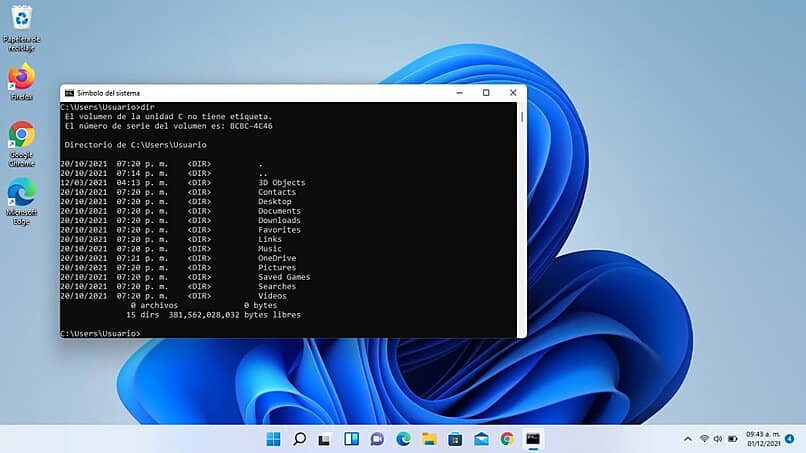
Comment voir la vitesse à laquelle va votre carte réseau dans les paramètres réseau ?
Nous avons déjà présenté les différentes façons d'afficher la configuration et les propriétés de notre connexion , mais il existe d'autres façons d'afficher la vitesse de la carte réseau, dans ce cas nous parlons de l'afficher à partir de l'option de configuration réseau sur notre ordinateur.
Dans Centre réseau et partage
Pour accéder au centre de réseau et de partage, nous rechercherons le symbole de connexion Internet dans la barre des tâches , il est situé dans la partie inférieure droite de l'écran, nous le sélectionnons et la connexion actuelle et l'option de réseau et de configuration apparaîtront. Internet, nous cliquons dessus et la fenêtre de configuration s'affichera.
Nous recherchons l'option Ethernet dans le menu qui s'affiche à gauche, nous entrons dans celle-ci puis dans l'option changer les options de l'adaptateur, une nouvelle fenêtre s'ouvrira avec les cartes réseau que nous avons dans l'ordinateur, nous double-cliquons sur le réseau que nous souhaitons visualiser, nous pouvons obtenir les détails de la connexion, y compris la vitesse.

Laisser un commentaire